《剪映》之怎么调整视频清晰度,剪映怎么调整视频清晰度,剪映软件中有很多的功能和玩法,其中很多人在软件中不知道如何去调整视频的清晰度。感兴趣的小伙伴们一起来看看吧,希望能够帮助到大家。
剪映怎么调整视频清晰度
第一步,点击开始创作
我们打开剪映软件,然后我们点击开始创作的功能,导入我们的素材视频。
第二步,点击清晰度
当我们导入了素材之后,我们点击右上角的1080p字样,我们选择对应的清晰度即可。
第三步,调整视频参数
当我们点击了之后,你会看到分辨率,帧率和码率,其三者的数值越大,则视频占用内存越大。
《剪映》视频导出不清晰是什么原因,剪映作为抖音旗下的官方剪辑软件,受到超多年轻人的欢迎,很多的功能可以使用,不少小伙伴想要知道视频导出不清晰是如何解决的,小编整理了相关教程,希望可以帮到大家!
剪映导出视频不清晰怎么办?
1、在剪映APP中找到右上方“齿轮”图标,点击齿轮图标,进入下一步操作。
2、然后进入设置页面,可以看到右侧有视频清晰度的设置,调整为1080p,导出的视频清晰度即为高清。
3、接下来点击开始创作后,进入视频文件页面,选择一个要制作的视频,选择完成后,点击添加到项目。
4、最后添加完视频项目以后,可以在下方功能栏目中进行视频的剪辑,特效的调整,随后点击导出。
以上就是小编整理的“《剪映》视频导出不清晰是什么原因”的全部内容,想要了解更多的手机游戏攻略或者软件教程,可以关注本站,每天都会实时更新一些有价值的内容,希望大家喜欢。
《剪映》去水印的操作方法,有着更加简单好用的功能设计,可以让用户们在其中享受到非常便捷的视频剪辑服务。在剪映之中,各位还可以通过视频编辑工具,来去除视频之中的水印。
方法一:放大视频画面
1、在剪映中导入视频后,你会发现视频的左上角和右下角有抖音号水印。单击视频素材。
2、选中视频素材后,在编辑区域同时用两根手指按住视频画面,然后向两侧拖动,放大视频素材,直到抖音号水印消失。然后点击导出视频即可。
方法二:画中画遮盖
1、在剪映中导入视频后,单击画中画按钮,然后选择新增画中画。
2、选中一段视频素材后,点击添加。
3、导入画中画视频后,同时用两根手指按住视频画面,向内侧拖动,缩小视频画面。
4、缩小画中画视频后,将其拖放到抖音号水印的位置,遮盖住水印。然后点击导出。
剪映是一款手机视频编辑工具,那么剪映怎么调整放大特效位置呢?接下来就为大家带来剪映调整放大特效位置方法,感兴趣的朋友可以来了解一下。
剪映调整放大特效位置方法
1、打开剪映app,点击来【开始创作】。
2、添加完视频后点击【特效】。
3、点击【画面特效】。
4、进入画面特效功能后 ,选择【基础】,在基础特效下面选择【放大镜】。
5、打开调整参数功能,对特效位置的参数进行调整即可。
平台:安卓
类型:摄影图像
版本:v5.7.1.0.6.9
大小:48.60MB
更新:2024-07-25
标签: 剪映
影音播放
43.65MB
61.71MB
生活休闲
29.35MB
摄影图像
22.20MB
实用工具
6.70MB
学教育婴
0KB
社交通讯
40.14MB
新闻阅读
48.13MB
17.29MB
战争策略
453.99MB
113.55MB
休闲益智
7.29MB
推理解谜
158.11MB
17.09MB
动作冒险
99.46MB
角色扮演
1.22GB
41.41MB
45.43MB
渝ICP备20008086号-14 违法和不良信息举报/未成年人举报:dzjswcom@163.com
CopyRight©2003-2018 违法和不良信息举报(12377) All Right Reserved
《剪映》怎么调整视频清晰度
《剪映》之怎么调整视频清晰度,剪映怎么调整视频清晰度,剪映软件中有很多的功能和玩法,其中很多人在软件中不知道如何去调整视频的清晰度。感兴趣的小伙伴们一起来看看吧,希望能够帮助到大家。
剪映怎么调整视频清晰度
第一步,点击开始创作
我们打开剪映软件,然后我们点击开始创作的功能,导入我们的素材视频。
第二步,点击清晰度
当我们导入了素材之后,我们点击右上角的1080p字样,我们选择对应的清晰度即可。
第三步,调整视频参数
当我们点击了之后,你会看到分辨率,帧率和码率,其三者的数值越大,则视频占用内存越大。
《剪映》视频导出不清晰是什么原因
《剪映》视频导出不清晰是什么原因,剪映作为抖音旗下的官方剪辑软件,受到超多年轻人的欢迎,很多的功能可以使用,不少小伙伴想要知道视频导出不清晰是如何解决的,小编整理了相关教程,希望可以帮到大家!
剪映导出视频不清晰怎么办?
1、在剪映APP中找到右上方“齿轮”图标,点击齿轮图标,进入下一步操作。
2、然后进入设置页面,可以看到右侧有视频清晰度的设置,调整为1080p,导出的视频清晰度即为高清。
3、接下来点击开始创作后,进入视频文件页面,选择一个要制作的视频,选择完成后,点击添加到项目。
4、最后添加完视频项目以后,可以在下方功能栏目中进行视频的剪辑,特效的调整,随后点击导出。
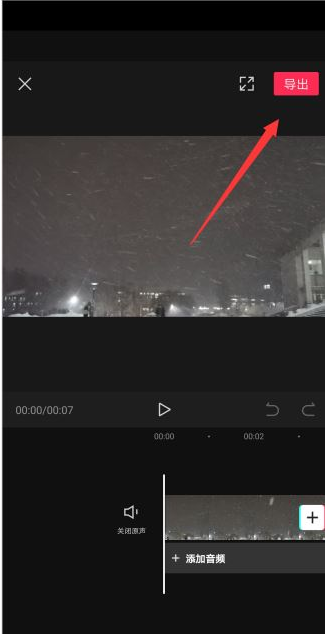
以上就是小编整理的“《剪映》视频导出不清晰是什么原因”的全部内容,想要了解更多的手机游戏攻略或者软件教程,可以关注本站,每天都会实时更新一些有价值的内容,希望大家喜欢。
《剪映》去水印的操作方法
《剪映》去水印的操作方法,有着更加简单好用的功能设计,可以让用户们在其中享受到非常便捷的视频剪辑服务。在剪映之中,各位还可以通过视频编辑工具,来去除视频之中的水印。
剪映怎么去水印
方法一:放大视频画面
1、在剪映中导入视频后,你会发现视频的左上角和右下角有抖音号水印。单击视频素材。
2、选中视频素材后,在编辑区域同时用两根手指按住视频画面,然后向两侧拖动,放大视频素材,直到抖音号水印消失。然后点击导出视频即可。
方法二:画中画遮盖
1、在剪映中导入视频后,单击画中画按钮,然后选择新增画中画。
2、选中一段视频素材后,点击添加。
3、导入画中画视频后,同时用两根手指按住视频画面,向内侧拖动,缩小视频画面。
4、缩小画中画视频后,将其拖放到抖音号水印的位置,遮盖住水印。然后点击导出。
《剪映》独特魅力!轻松调整放大特效位置一点不误!
剪映是一款手机视频编辑工具,那么剪映怎么调整放大特效位置呢?接下来就为大家带来剪映调整放大特效位置方法,感兴趣的朋友可以来了解一下。
剪映调整放大特效位置方法
1、打开剪映app,点击来【开始创作】。
2、添加完视频后点击【特效】。
3、点击【画面特效】。
4、进入画面特效功能后 ,选择【基础】,在基础特效下面选择【放大镜】。
5、打开调整参数功能,对特效位置的参数进行调整即可。
平台:安卓
类型:摄影图像
版本:v5.7.1.0.6.9
大小:48.60MB
更新:2024-07-25
标签: 剪映
影音播放
43.65MB
影音播放
61.71MB
生活休闲
29.35MB
摄影图像
22.20MB
实用工具
6.70MB
学教育婴
0KB
社交通讯
40.14MB
新闻阅读
48.13MB
学教育婴
17.29MB
战争策略
453.99MB
战争策略
113.55MB
休闲益智
7.29MB
推理解谜
158.11MB
休闲益智
17.09MB
动作冒险
99.46MB
角色扮演
1.22GB
休闲益智
41.41MB
动作冒险
45.43MB